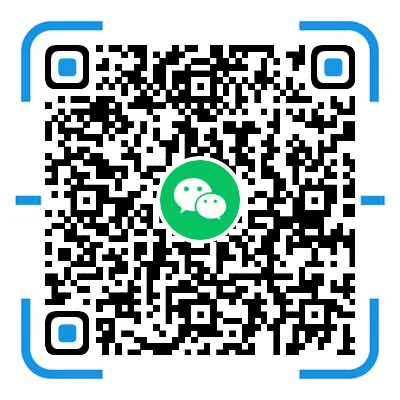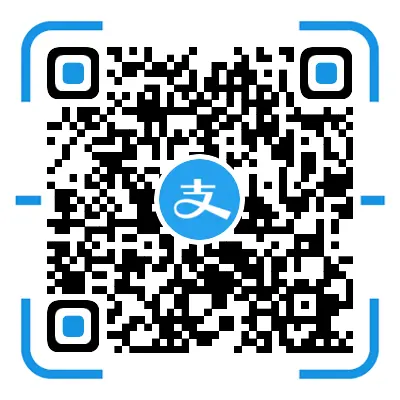Docker搭建DNMP(Docker + Nginx + MySQL + PHP + Redis)
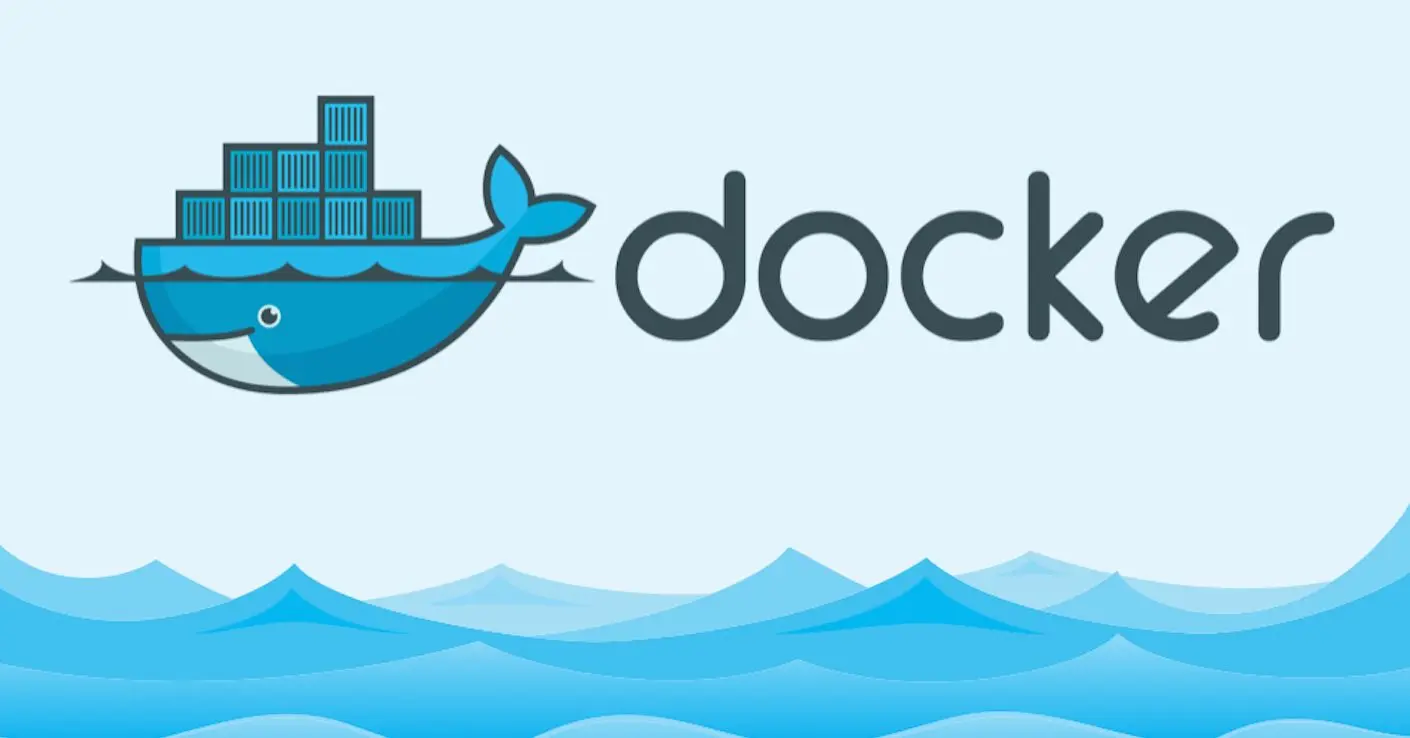
Docker搭建DNMP(Docker + Nginx + MySQL + PHP + Redis)
秋夜袭雨使用前最好提前阅读一遍 目录结构,以便快速上手,遇到问题也能及时排除。
DNMP项目特点:
100%开源100%遵循Docker标准- 支持多版本PHP共存,可任意切换(PHP5.6、PHP7.1、PHP7.2、PHP7.3、PHP7.4、PHP8.0、PHP8.1)
- 支持多版本MySQL共存,(MySQL5.7、MySQL8.0)
- 支持绑定任意多个域名
- 支持HTTPS和HTTP/2
- PHP源代码、MySQL数据、配置文件、日志文件都可在Host中直接修改查看
- 内置完整PHP扩展安装命令,支持常用热门扩展,可根据环境灵活配置
- 可一键选配常用服务:
- 多PHP版本:PHP5.6、PHP7.0-7.4、PHP8.0-8.1
- Web服务:Nginx
- 数据库:MySQL5.7、MySQL8.0、Redis
- 实际项目中应用,确保
100%可用 - 所有镜像源于Docker官方仓库,安全可靠
- 一次配置,Windows、Linux、MacOs皆可用
- 支持快速安装扩展命令
install-php-extensions apcu
1.目录结构
1 | ├── data 数据库数据目录 |
2.快速使用
2.1 本地安装
gitDocker(系统需为Linux,Windows 10 Build 15063+,或MacOS 10.12+,且必须要64位)docker-compose 1.7.0+
2.2 拉取最新仓库代码:
1 | # Gitee(推荐) |
2.3 如果主机是 Linux系统,且当前用户不是root用户,还需将当前用户加入docker用户组:
1 | sudo gpasswd -a ${USER} docker |
2.4 开始构建
脚本一键安装(推荐)
运行初始化脚本后,运行一键启动脚本,即可自动构建
1 | # 进入项目目录 |
手动安装
拷贝并命名配置文件(Windows系统请用copy命令),启动:
1 | # 进入项目目录 |
赋予MySQL日志目录777权限的讲解请看 5.3 MySQL日志
2.5 本地/服务器搭建
本地搭建:在浏览器中访问:
http://localhost
服务器搭建:在浏览器中访问:
http://你的ip地址
即可看到nginx默认404页面
3.PHP和扩展
3.1 切换Nginx使用的PHP版本
首先,需要启动对应版本的PHP,比如PHP8.0,那就先在./services/nginx/conf.d/目录下,你网站的配置文件中,删除PHP版本选择下一句代码前面的注释,把php70改为你的版本,如php80,然后重启nginx
其中 php70 和 php80 是docker-compose.yml文件中容器的名称。
最后,重启 Nginx 生效(以下方法二选一即可)。
1 | # 直接重启nginx容器 |
3.2 安装PHP扩展
PHP的很多功能都是通过扩展实现,而安装扩展是一个略费时间的过程,
所以,除PHP内置扩展外,在.env.example文件中我们仅默认安装少量扩展,
如果要安装更多扩展,请打开你的.env文件修改如下的PHP配置,
增加需要的PHP扩展:
1 | # PHP7.0 要安装的扩展列表,英文逗号隔开 |
然后重新构建 PHP7.0镜像。
1 | docker-compose build php70 |
不同版本可用的扩展请查看.env.example不同PHP版本扩展上方注释块说明。
3.3 快速安装php扩展
1.进入容器:
1 | docker exec -it php /bin/sh |
2.支持快速安装扩展列表
此扩展来自https://github.com/mlocati/docker-php-extension-installer
参考示例文件
3.4 使用composer
进入容器内使用composer命令
进入容器,再执行composer命令,以PHP7.0容器为例:
1 | docker exec -it php70 /bin/sh |
4.管理命令
4.1 服务器启动和构建命令
如需管理服务,请在命令后面加上服务器名称,例如:
1 | docker-compose up # 创建并且启动所有容器 |
4.2 添加快捷命令
在开发的时候,我们可能经常使用docker exec -it进入到容器中,把常用的做成命令别名是个省事的方法。
首先,在主机中查看可用的容器:
1 | docker ps # 查看所有运行中的容器 |
输出的NAMES那一列就是容器的名称,如果使用默认配置,那么名称就是nginx、php、php56、mysql等。
然后,打开~/.bashrc或者~/.zshrc文件,加上:
1 | alias dnginx='docker exec -it nginx /bin/sh' |
下次进入容器就非常快捷了,如进入php70容器:
1 | $ dphp70 |
4.3 查看docker网络
用于容器访问宿主机的hosts地址,一般默认是172.17.0.1
1 | ifconfig docker0 |
4.4 查看docker容器ip
进入容器后输入以下命令查看容器内网ip
1 | cat /etc/hosts 1 |
5.使用Log
Log文件生成的位置依赖于conf下各log配置的值。
5.1 Nginx日志
./logs/nginx会映射Nginx容器的/var/log/nginx目录,所以在Nginx配置文件中,需要输出日志的位置,我们需要配置到/var/log/nginx目录,如:
1 | error_log /var/log/nginx/test.imeepo.com.error.log |
5.2 PHP-FPM日志
大部分情况下,PHP-FPM的日志都会输出到Nginx的日志中,所以不需要额外配置。
另外,建议直接在PHP中打开错误日志:
1 | error_reporting(E_ALL); |
如果确实需要,可按一下步骤开启(在容器中)。
- 进入容器,创建日志文件并修改权限:
1
2
3
4
5$ docker exec -it php /bin/sh
$ mkdir /var/log/php
$ cd /var/log/php
$ touch php-fpm.error.log
$ chmod a+w php-fpm.error.log - 主机上打开并修改PHP-FPM的配置文件
conf/php-fpm.conf,找到如下一行,删除注释,并改值为:1
php_admin_value[error_log] = /var/log/php/php-fpm.error.log
- 重启PHP-FPM容器。
5.3 MySQL日志
因为MySQL容器中的MySQL使用的是mysql用户启动,它无法自行在/var/log下的增加日志文件。所以,需要赋予映射目录777权限。
1 | slow-query-log-file = /var/log/mysql/mysql.slow.log |
以上是mysql.conf中的日志文件的配置。
6.在正式环境中安全使用
要在正式环境中使用,请:
- 在php.ini中关闭XDebug调试
- 增强MySQL数据库访问的安全策略
- 增强redis访问的安全策略
7.常见问题
7.1 Docker容器时间
容器时间在.env文件中配置TZ变量,所有支持的时区请看时区列表·维基百科或者PHP所支持的时区列表·PHP官网。
7.2 如何连接MySQL和Redis服务器
这要分两种情况,
第一种情况,在PHP代码中。
1 | // 连接MySQL |
因为容器与容器是expose端口联通的,而且在同一个networks下,所以连接的host参数直接用容器名称,port参数就是容器内部的端口。
第二种情况,在主机中通过命令行或者Navicat等工具连接。主机要连接mysql和redis的话,要求容器必须经过ports把端口映射到主机了。以 mysql 为例,docker-compose.yml文件中有这样的ports配置:3306:3306,就是主机的3306和容器的3306端口形成了映射,所以我们可以这样连接:
1 | $ mysql -h127.0.0.1 -uroot -p123456 -P3306 |
这里host参数不能用localhost是因为它默认是通过sock文件与mysql通信,而容器与主机文件系统已经隔离,所以需要通过TCP方式连接,所以需要指定IP。
7.3 容器内的php如何连接宿主机MySQL
1.宿主机执行ifconfig docker0得到inet就是要连接的ip地址
1 | $ ifconfig docker0 |
2.运行宿主机Mysql命令行
1 | # 其中各字符的含义: |
3.接着直接php容器使用172.0.17.1:3306连接即可
7.4 SQLSTATE[HY000] [1130] Host ‘172.19.0.2’ is not allowed to connect to this MySQL server
目前使用mysql-server 8.0.28以上的版本,php版本需要7.4.7以上才能连接